 Режим обучения по межсетевому экрану (МЭ) - Часть 2 в СЗИ Dallas Lock Для ручного выключения режима обучения необходимо открыть категорию
Режим обучения по межсетевому экрану (МЭ) - Часть 2 в СЗИ Dallas Lock Для ручного выключения режима обучения необходимо открыть категорию
«МЭ» → «Параметры»
и щелкнуть два раза кнопкой мыши на параметр «Режим обучения МЭ».
В появившемся окне снять флаг «Включить режим обучения».
При включенном интерактивном режиме обучения сетевая активность будет анализироваться в соответствии с уже имеющимися правилами. Если для подключения нет доступных правил, пользователю при помощи диалогового окна будет предложено разрешить или запретить сетевое взаимодействие для приложения.
Чтобы выполнить настройку правил МЭ (межсетевой экран) в интерактивном режиме используя режим обучения МЭ (межсетевой экран), необходимо:
- Открыть категорию «МЭ» → «Параметры» и щелкнуть два раза кнопкой мыши на параметр «Режим обучения МЭ». Появится окно подтверждения включения данного режима на рис Настройка автоматического режима обучения МЭ (межсетевой экран) в первой части обучения.
- Установить флаг «Интерактивный режим»
Настройка интерактивного режима обучения МЭ (межсетевой экран)
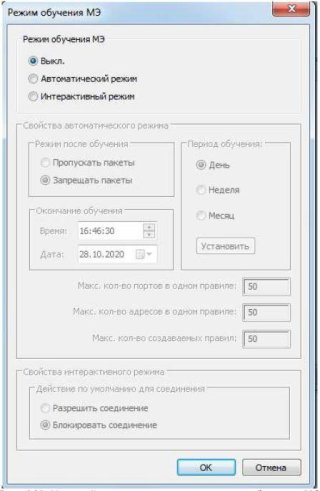 Режим обучения по межсетевому экрану (МЭ) - Часть 2 в СЗИ Dallas Lock
Режим обучения по межсетевому экрану (МЭ) - Часть 2 в СЗИ Dallas Lock
3. Установить флаг:
- «Разрешить соединение»;
- «Блокировать соединение»;
.
- Нажать кнопку «ОК». При первой попытке приложения выполнить сетевую активность, в зависимости от выбранного действия по умолчанию, соединение будет соответственно разрешаться или блокироваться.
При этом будет отображаться окно «Интерактивное обучение МЭ».
 Режим обучения по межсетевому экрану (МЭ) - Часть 2 в СЗИ Dallas Lock
Режим обучения по межсетевому экрану (МЭ) - Часть 2 в СЗИ Dallas Lock
Примечание. В случае, если для приложения с таким именем уже определено активное правило МЭ (межсетевой экран), удовлетворяющее текущим параметрам создания соединения, то окно «Интерактивное обучение МЭ» с возможностью создания правила для данного приложения отображаться не будет.
5. Выбрать действие, которое необходимо выполнять МЭ (межсетевой экран) для данного приложения:
- «Разрешить приложению любую сетевую активность»;
- «Запретить приложению любую сетевую активность».
После выбора действия в списке правил МЭ (межсетевой экран) появится новое правило интерактивного обучения. В случае, если окно «Интерактивное обучение МЭ» было закрыто без выбора действия, то правило не будет создано и при следующей сетевой активности данного приложения окно появится вновь.
Примечание к строке выше. Если не было создано правило для данного приложения и пользователя вручную.
Для того, чтобы окно «Интерактивное обучение МЭ» отобразилось снова, необходимо вручную удалить либо деактивировать правило МЭ (межсетевой экран), удовлетворяющее текущим параметрам создания соединения.
В случае если правило было удалено, будет создано новое правило после выбора в окне «Интерактивное обучение МЭ», в случае, если правило было деактивировано — оно обновится в соответствии с заданными в окне значениями и автоматически станет активным.